Заключение
тенденцию выходить из строя предсказуемым образом. Определенные типы сбоев, особенно когда дело касается аппаратного обеспечения, могут вызывать программно обнаруживаемые сигналы, которые раскрывают причину проблемы. Диагностические программы, которые могут выполнить этот процесс, обычно доступны только в авторизованных магазинах. Но это не совсем так: вы можете использовать Apple Diagnostics для доступа к диагностическому пакету Apple с любого Mac.Что такое диагностика Apple?
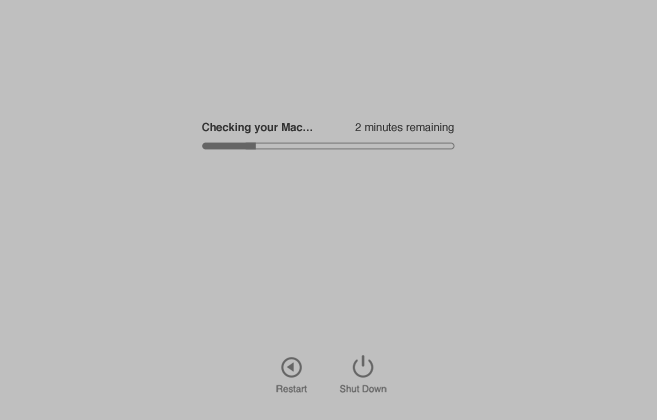
Apple Диагностика — это диагностический инстру
Contents
Что такое диагностика Apple?
ет запускать алгоритмы диагностики на оборудовании вашего Mac, не посещая Apple Store. Вы можете использовать его для поиска проблем во всех основных системах Mac: от устройств ввода, таких как клавиатура и трекпад, до устройств отображения, таких как графический процессор, до ядра компьютера, процессора, хранилища и памяти. Хотя Apple Diagnostics может обнаруживать только те проблемы, на обнаружение которых он был запрограммирован, и его анализ не имеет особых нюансов, Apple Diagnostics может дать вам представление о серьезности и типе проблемы, с которой вы столкнулись.Читайте также: Как читать отчеты о сбоях macOS для устранения неполадок вашего Mac
Запуск Apple Diagnostics
Диагностику Apple необходимо запускать при загрузке, что требует перезагрузки Mac. Будет полезно, если вы сначала отключите все ненужные периферийные устройства, оставив клавиатуру и мышь подключенными. Это уменьшает количество мешающих факторов, которые могут осложнить постановку диагноза.
1. Отключите все внешние устройства от вашего Mac, кроме мыши и клавиатуры.
2. Выключите свой Mac.
3. Перезагрузите Mac, удерживая клавишу D на клавиатуре.
4. Подождите несколько минут, пока Apple Diagnostics завершит работу. По завершении вы увидите на экране соответствующие диагностические коды.
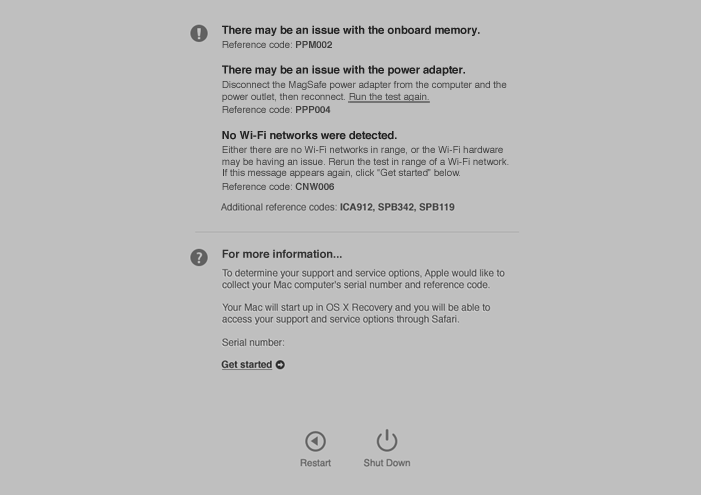
5. После завершения теста вы можете повторить его, найти дополнительную информацию о кодах ошибок, а также выключить или перезагрузить Mac в обычном режиме.
Дальнейшие шаги
Если вы заметили проблему, всегда полезно повторить тест. Если вы не видите проблему при по
Запуск Apple Diagnostics
ет быть либо периодический, либо ложноположительный результат. Если вы получите несколько тестов с одним и тем же результатом, ваша уверенность в источнике проблемы станет намного выше.Если вы получили код обслуживания аккумулятора (PPT004), Apple особенно рекомендует повторно запустить Apple Diagnostics через Интернет. Для этого выключите Mac обычным способом. Затем включите свой Mac, удерживая Option+ Dвместо просто «D».
Если вы нажмете «Начать» или нажмите Command+ G, ваш Mac загрузится в режиме восстановления и запустит Веб-интерфейс поддержки Apple при наличии подключения к Интернету. Если у вас отключена телеметрия, перед отправкой какой-либо информации о вашем компьютере в Apple также будет запрошено ваше разрешение. Это единственный раз, когда Apple Diagnostics отправляет информацию в Apple.
Читайте также: Руководство по устранению неполадок ПК: выясните, какое оборудование неисправно на вашем компьютере
Классы справочных кодов диагностики Apple
Помимо кода ADP000, который означает отсутствие проблем, справочные коды, созданные Apple Diagnostics, сообщают вам кое-что о типе проблемы, с которой вы столкнулись. В целом большинство кодов ошибок обрабатываются одинаково. Повторно подключите устройство, если о
Дальнейшие шаги
обнаружено, или обратитесь в службу поддержки Apple. Краткие текстовые пояснения, сопровождающие ссылочные коды, представляют собой полный объем детали ссылочного кода , который Apple предоставляет потребителю.Коды ссылок имеют трехбуквенный код, за которым следует трехзначный код без пробелов. Диапазоны обозначены ниже тире, чтобы уменьшить повторение.
- CNW001-006: обнаружена проблема с оборудованием Wi-Fi.
- CNW007-008: сети Wi-Fi не обнаружены.
- NDC001-006: обнаружена проблема с камерой
- NDD001: обнаружена проблема с USB-контроллером
- NDK001-004: обнаружена проблема с клавиатурой.
- NDL001: обнаружена проблема с оборудованием Bluetooth
- NDR001-004: обнаружена проблема с трекпадом.
- NDT001-006: обнаружена проблема с контроллером Thunderbolt.
- NNN001: серийный номер не обнаружен
- PFM001-007: обнаружена проблема с контроллером управления системой (SMC). Этот чип обеспечивает низкоуровневое управление оборудованием на современных компьютерах Mac.
- PFR001: обнаружена проблема во встроенном ПО компьютера.
- PPF001-004: обнаружена проблема с вентиляторами.
- PPM001-015: обнаружена проблема со встроенной памятью.
- PPP001-003: обнаружена проблема с адаптером питания.
- PPP007: адаптер питания не проверялся.
- PPR001: обнаружена проблема с процессором
- PPT001: аккумулятор не обнаружен
- PPT002-003: состояние батареи критически низкое.
- PPT004: аккумулятор требует обслуживания.
- PPT005: батарея установлена неправильно
- PPT006: аккумулятор требует обслуживания.
- PPT007: требуется замена аккумулятора.
- VDC001-007: обнаружена проблема с устройством чтения SD-карт.
- VDH002-004: обнаружена проблема во встроенном запоминающем устройстве.
- VDH005: не удалось запуститься из раздела восстановления
- VFD001-005: обнаружена проблема с дисплеем.
- VFD006: обнаружена проблема в графическом процессоре
- VFD007: обнаружена проблема с дисплеем
- VFF001: обнаружена проблема с аудиооборудованием Классы справочных кодов диагностики Appleчаях, за исключением ADP000, вашему Mac требуется какое-либо обслуживание. Специфика этой услуги не указана в диагностической программе, но ссылочный код — ценный первый шаг для технических специалистов, пытающихся решить проблему вашего Mac.


